
Smerovače ponúkané ASUS sú charakterizované veľmi dlhou životnosťou. Dokonca aj zastarané morálne modely, uvoľnené pred viac ako piatimi rokmi, môžu dnes primerane plniť svoje funkcie, ale nemali by zabudnúť na periodicky vyplývajúcu potrebu firmvérovej služby, ktorá spravuje zariadenie. Zvážte, ako aktualizovať alebo znížiť verziu ASUS RT-N10 Router firmware, ako aj obnoviť výkon systému na zariadení, ak došlo k poškodeniu.
ASUS Smerovače sú jednoduché - výrobca vytvoril jednoduché nástroje dostupné pre vývoj každého používateľa a zjednodušil postup na výmenu firmvéru jednej verzie na druhú. Zároveň zvážte:
Všetky referenčné manipulácie vykonávajú užívateľ podľa vlastného uváženia, na vlastnom nebezpečenstve a riziku! Za výsledky vykonaných operácií je zodpovedný len vlastník zariadenia vrátane negatívneho!
Príprava
V skutočnosti sa priamo firmvér Asus RT-H10 vykonáva veľmi jednoducho a trvá len niekoľko minút, ale aby sa zabezpečil taký stav, ako aj aby sa zabránilo zlyhaniam a chybám v procese, je potrebné predbežné pripraviť. Zvážte operácie, ktoré poskytujú rýchle, bezpečné a bezproblémové preinštalovanie firmvéru smerovača. Zároveň sa používatelia, ktorí čelia riešeniu posudzovanej úlohy po prvýkrát, sa budú môcť dozvedieť o hlavných technikách používaných na komunikáciu s programovacou časťou smerovačov.

Prístup k admin
Takmer všetky manipulácie s smerovačom sa vykonávajú pomocou správneho panela zariadenia (admin). Prístup k ovládaniu parametrov zariadenia je možné získať z akéhokoľvek internetového prehliadača.
- Otvorte prehliadač a zadajte do panela s adresou:
192.168.1.1
- Stlačte tlačidlo "ENTER" na klávesnici, ktorá povedie k vzniku okna oprávnenia v paneli administrácie. Zadajte "admin" v oboch poliach a kliknite na tlačidlo "Prihlásiť".
- V dôsledku toho získate prístup k webovým rozhraním ASUS RT-N10 ROZPEČNOSTI.
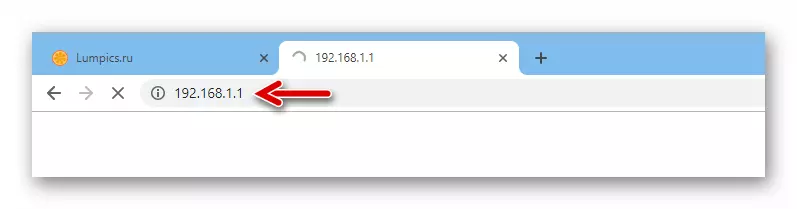


Ako môžete vidieť, že zadáte administráciu, vyžaduje sa IP adresa, prihlásenie a heslo. Ak sú všetky tieto parametre alebo jeden z nich zmenený a neznáme sú priradené (prípadne zabudnuté) hodnoty, keď je zariadenie najskôr nakonfigurované alebo počas jeho prevádzky, nebude fungovať prístup k riadiacim funkciám smerovača. Výstup z vyššie uvedenej polohy je úplný reset zariadenia na výrobné nastavenia, ktoré budú diskutované nižšie a v prípade zabudnutej prihlásenia / hesla je to jediná cesta von. Ale na objasnenie IP adresy smerovača, ak nie je známe, môžete použiť softvérový nástroj ASUS - Objav zariadenia..
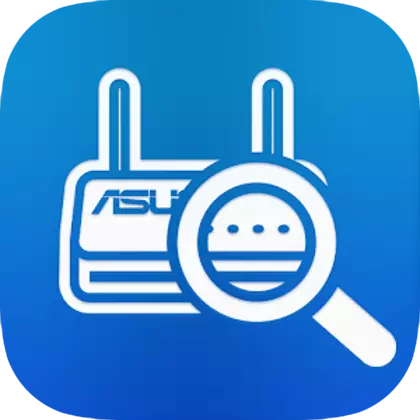
Stiahnite si ASUS Device Discovery Utility na definovanie IP adresy smerovačov výrobcu
- Prejdite na stránku technickej podpory ASUS RT-H10 na odkaz uvedenom vyššie. V rozbaľovacom zozname "Zadajte OS", vyberte verziu systému Windows nainštalovaných na počítači.
- V sekcii "Utilities" kliknite na tlačidlo "Download" na mene nástroja Discovery Asus Device Discovery, ktorý vloží archív s distribúciou úžitkovosti na disku PC.
- Rozbaľte prijaté a prejdite do priečinka Súbor Discovery.exe. Otvorte ho na spustenie inštalácie.
- Pred kopírovaním súborov kliknite na tlačidlo "Ďalej" v prvých štyroch oknách sprievodcu inštaláciou.
- Počkajte na inštaláciu ASUS na inštaláciu Discovery a kliknite na tlačidlo "Dokončiť" v okne Dokončovacieho zariadenia, bez odstránenia začiarknutia políčka "Spustenie obnovy zariadenia".
- Nástroj sa spustí automaticky a okamžite spustí skenovanie siete, ku ktorému je počítač pripojený, pre dostupnosť ASUS zariadení.
- Po detekcii RT-N10 v okne Discovery Inzdáčenie ASUS sa zobrazí názov modelu smerovača a hodnoty SSID sa zobrazia požadovaná IP adresa a maska podsiete.
- Prejdite na autorizáciu v nastavení smerovača Po zistení hodnôt parametrov môžete priamo z pomôcky Discovery Utility - pre toto, kliknite na tlačidlo "Konfigurácia)".
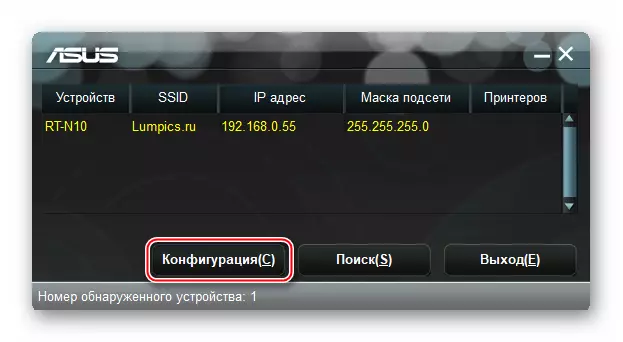
Výsledkom je, že prehliadač začne, čo dokazuje vstupnú stránku v administratívnom paneli.
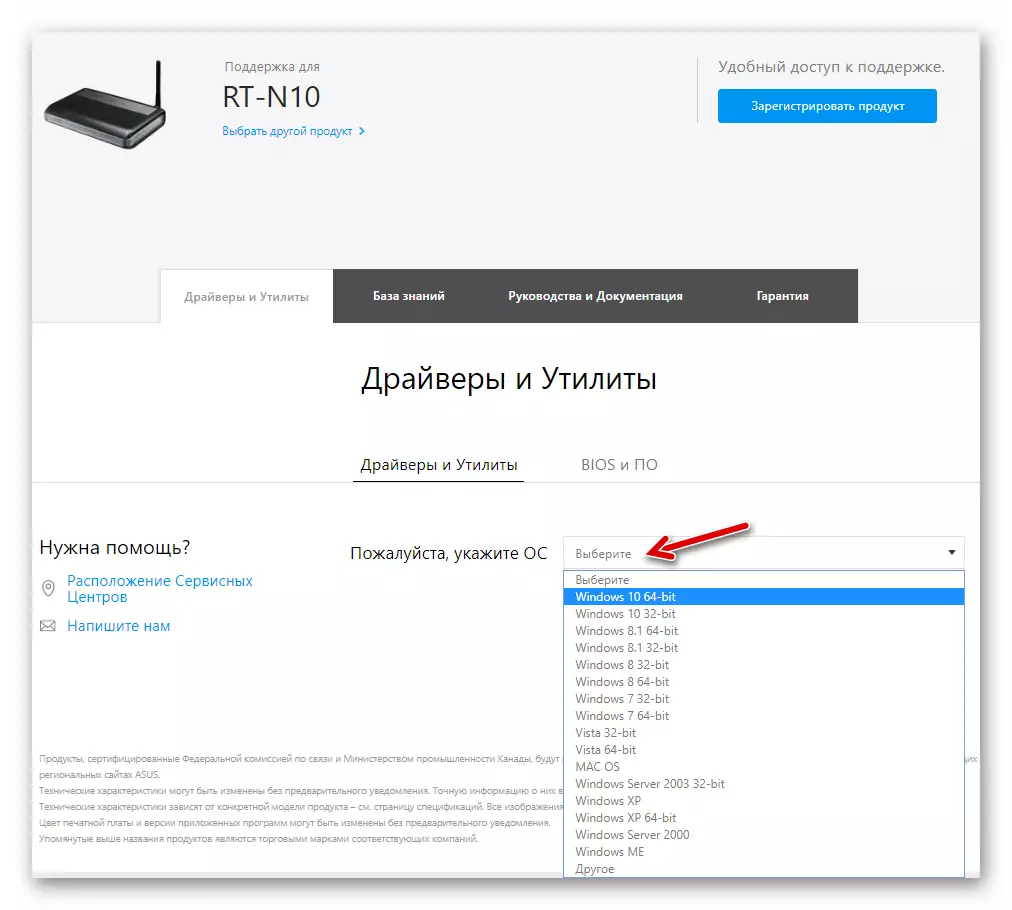


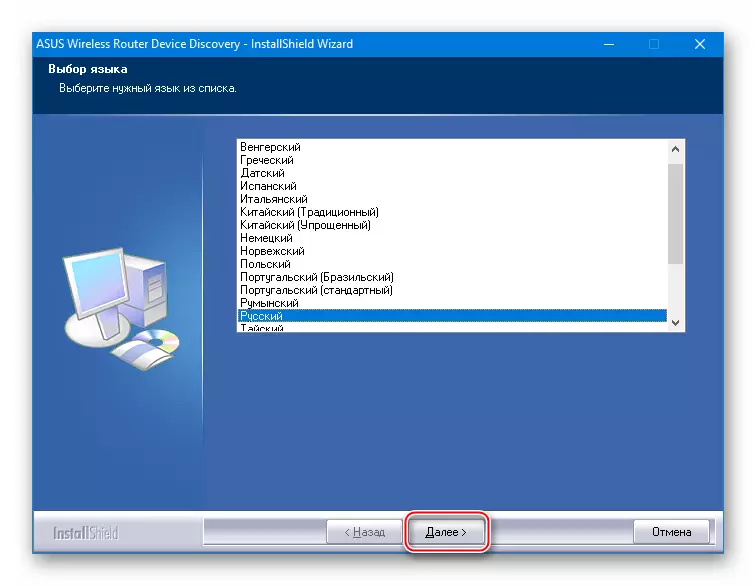
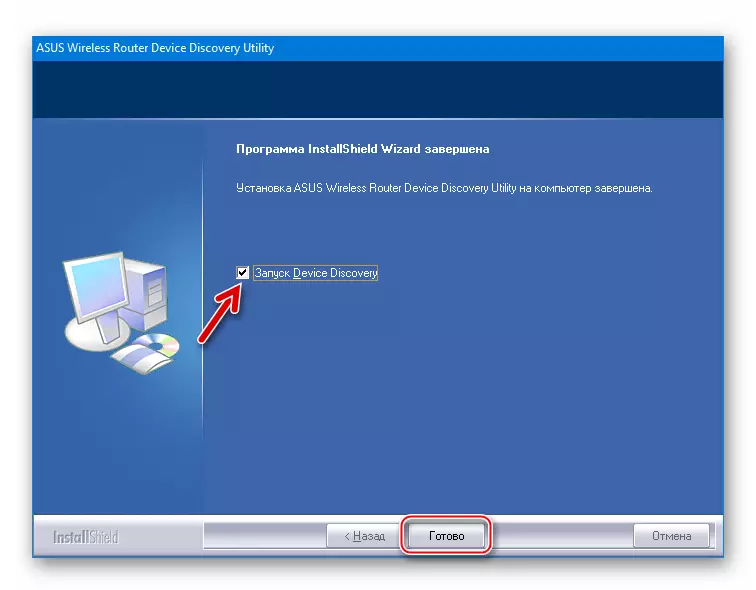


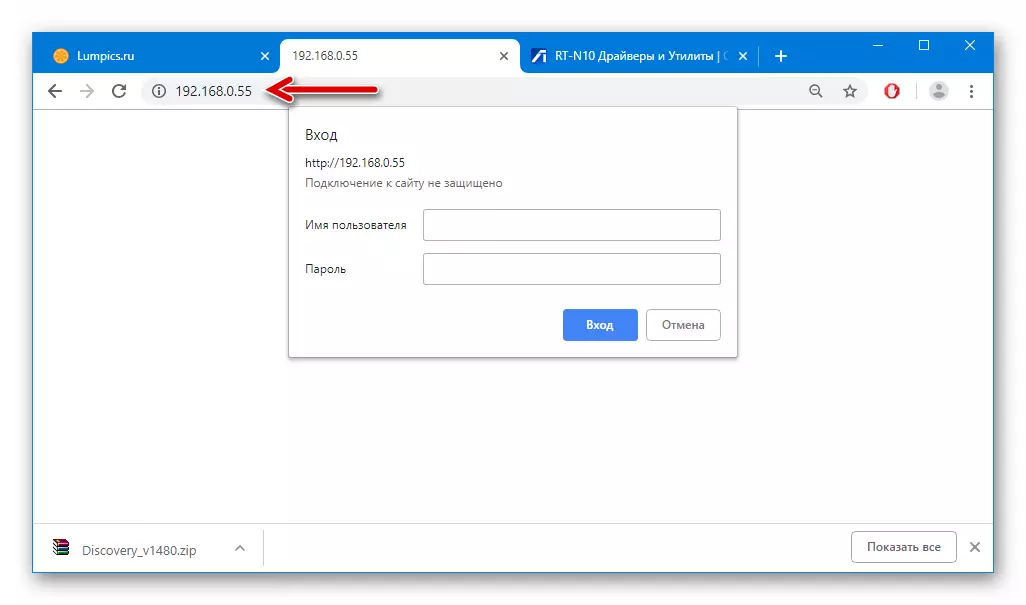
Bacup a obnovenie parametrov
Prvá vec je, že sa odporúča vykonať po prihlásení do webového rozhrania ASUS RT-N10, je vytvoriť záložnú kópiu parametrov, ktoré poskytujú internetový prístup a fungovanie miestnej siete. Prítomnosť nastavení zálohám vám umožní rýchlo obnoviť ich hodnoty, čo znamená, že výkon siete, ktorého stred, ktorý je smerovač, ak sa zariadenie resetuje alebo nesprávna konfigurácia.
- Prihláste sa do administrácie. Prejdite na časť "Administration" kliknutím na svoj názov v zozname vľavo na stránke.
- Otvorte kartu Nastavenia obnovenia / uloženia / sťahovania.
- Kliknite na tlačidlo "Uložiť", ktoré si stiahnete súbor obsahujúci informácie o nastaveniach smerovača na disku PC.
- Po ukončení postupu v priečinku "Download" alebo Directory zadané užívateľom pri spustení predchádzajúcej položky sa zobrazí súbor. Nastavenia.cfg. - Toto je záloha parametrov routeru.


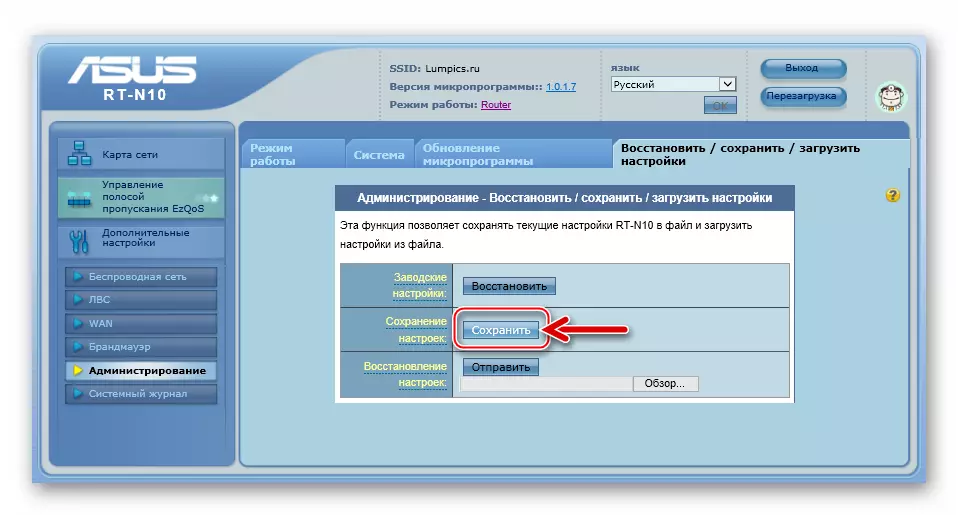

Ak potrebujete obnoviť nastavenia Asus RT-H10 v budúcnosti:
- Prejdite na rovnakú kartu, s ktorou bola záloha uložená, a kliknite na tlačidlo "Vybrať súbor", umiestnený oproti názvu možnosti "Restore Nastavenia".
- Zadajte cestu k záložnému súboru, vyberte ho a kliknite na tlačidlo "Otvoriť".
- Kliknite na tlačidlo "Odoslať" umiestnené v oblasti "Restore Nastavenia".
- Očakávajte, že budete dokončiť obnovenie parametrov a reštartujte smerovač.
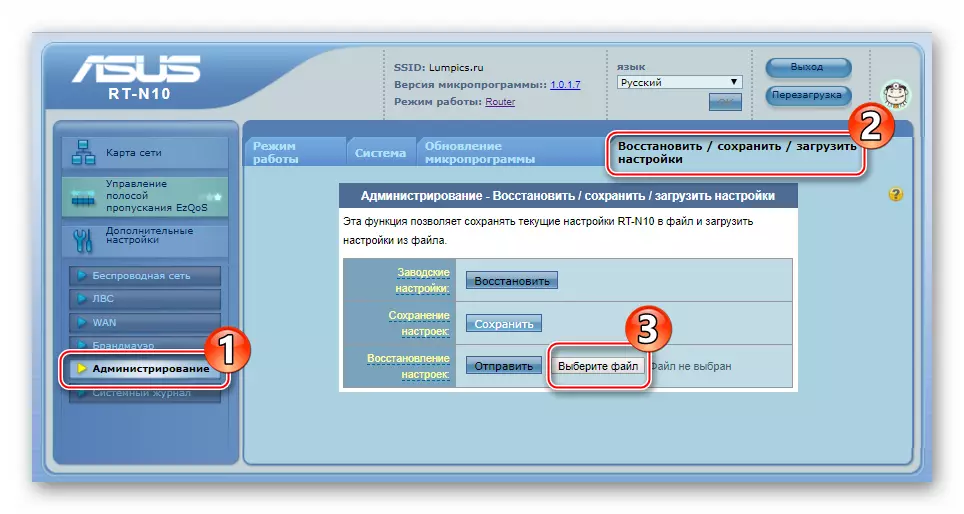

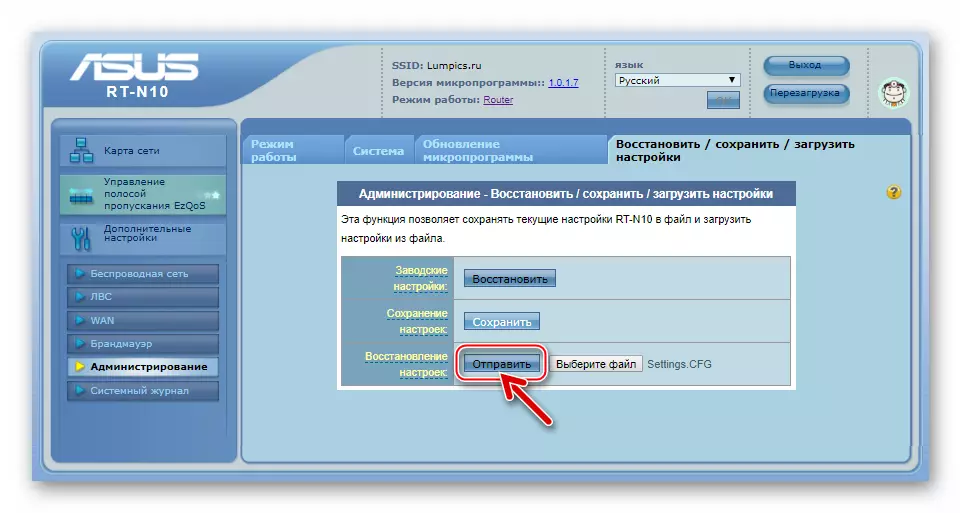

Resetovať
V skutočnosti, blikanie nie je všeliek na všetky zlyhania v prevádzke routeru a nezaručuje, že ASUS RT-N10 po tom, čo bude postup fungovať presne tak, ako je to potrebné pre používateľa. V niektorých prípadoch je vinník nesprávneho "správania" routeru nesprávnou definíciou svojich parametrov v konkrétnej sieti a aby sa zabezpečila normálna prevádzka, stačí vrátiť zariadenie do stavového stavu a znova ho konfigurovať.
Tlačidlo Hardware "Restore".
- Pripojte napájanie do smerovača a umiestnite ho tak, aby bolo možné pozorovať kontrolky LED na prednom paneli.
- Pomocou primárnych prostriedkov, napríklad spustených klipov, stlačte tlačidlo "Restore" umiestnené na zadnom paneli smerovača v blízkosti konektora LAN4.
- Držte "Obnoviť" až do okamihu, keď bude blikať indikátor napájania na prednom paneli ASUS RT-H10, potom uvoľnite tlačidlo RESET.
- Počkajte, kým sa zariadenie reštartuje, potom, čo budú všetky jej parametre vrátené do továrenských hodnôt.

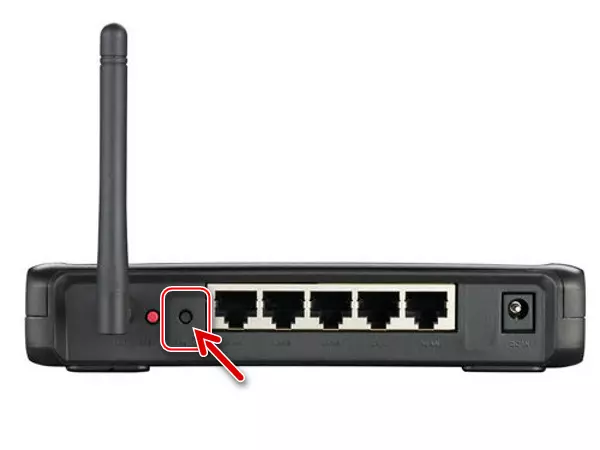

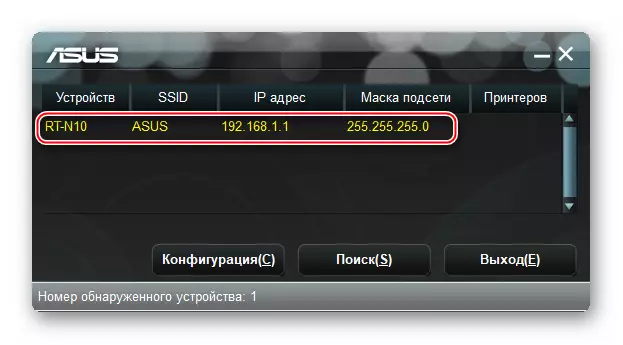
Nakladanie firmvéru
Súbory obsahujúce rôzne verzie firmvéru pre inštaláciu v ASUS RT-N10 musia byť stiahnuté výlučne z oficiálnej webovej stránky výrobcu - to zabezpečuje bezpečnosť aplikácie navrhnutá nižšie v spôsobe metód firmvéru smerovača.

Stiahnite si ASUS RT-N10 ROUTER firmware z oficiálnej stránky
- Prihláste sa do smerovača Adminspancels a zistite číslo montáže nainštalované v zariadení firmvéru, aby ste mohli ďalej navigovať v dátumoch uvoľnenia firmvéru, a tiež pochopiť, či sa vyžaduje aktualizácia. V hornej časti hlavnej stránky webového rozhrania je "verzia firmvéru" - čísla zadané vedľa tohto mena, znamená montážne číslo nainštalované v zariadení.
- Otvorené kliknutím na odkaz pod položkou do tejto inštrukcie, oficiálna webová stránka vytvorená na poskytovanie technickej podpory pre majiteľov routeru ASUS RT-H10 a kliknite na kartu "Ovládače a nástroje".
- Na stránke, ktorá sa otvorí, kliknite na "BIOS a PO".
- Kliknutím na odkaz "Zobraziť všetko" pre prístup k úplnému zoznamu dostupných súborov firmvéru.
- Zo zoznamu vyberte požadovanú verziu firmvéru a kliknite na tlačidlo Prevziať v oblasti obsahujúcom informácie o stiahnuteľnom súbore.
- Po ukončení sťahovania rozbaľte stiahnutý balík.
- Súbor s rozšírením * .trx Prijaté v dôsledku rozbalenia balíka stiahnutého z oficiálnej stránky a je tu firmvér určený na prenos do zariadenia.
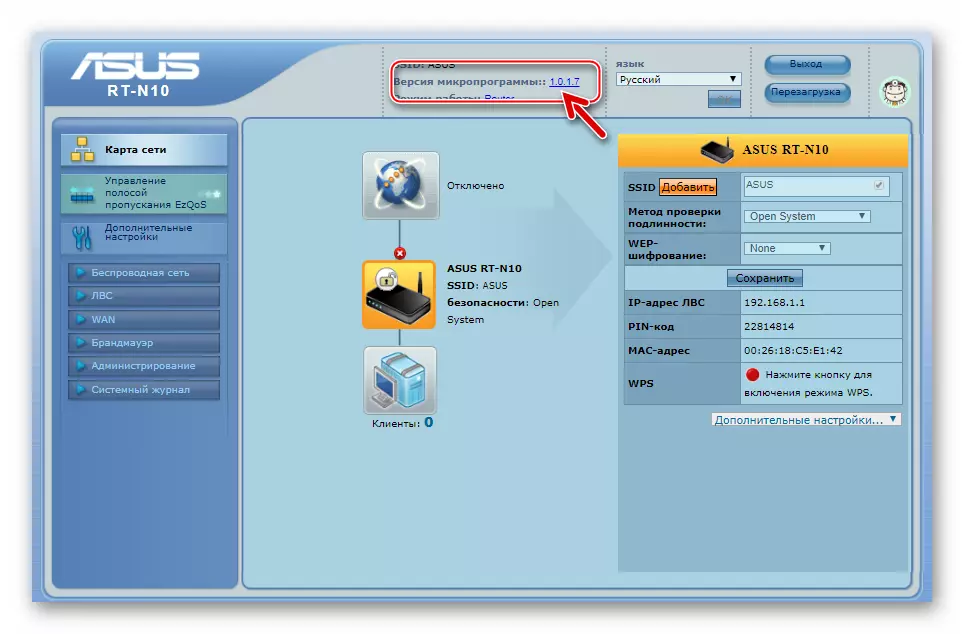

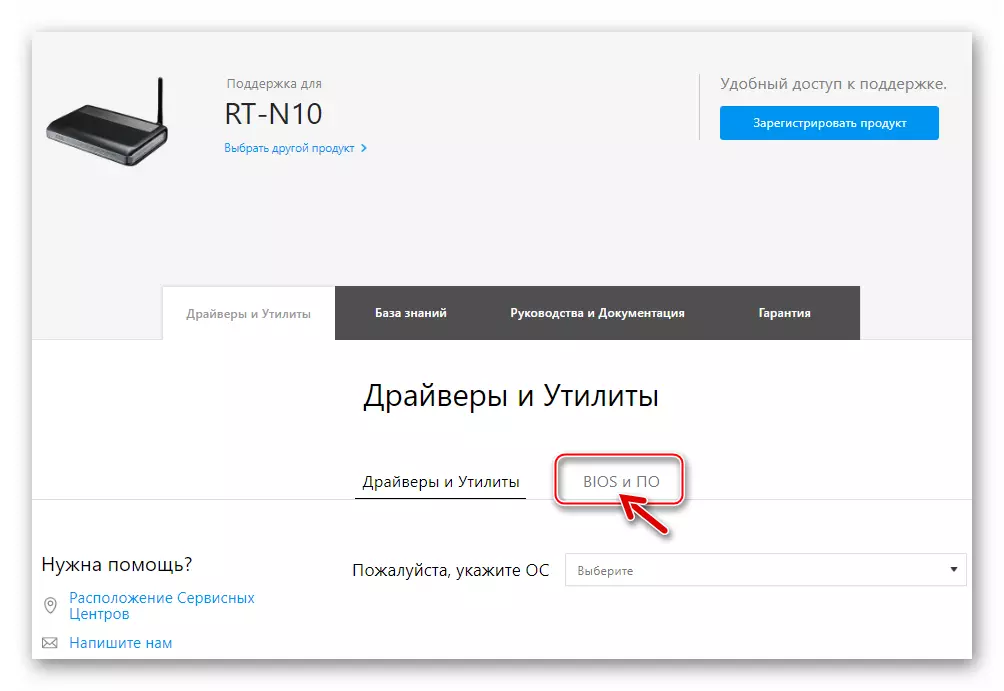

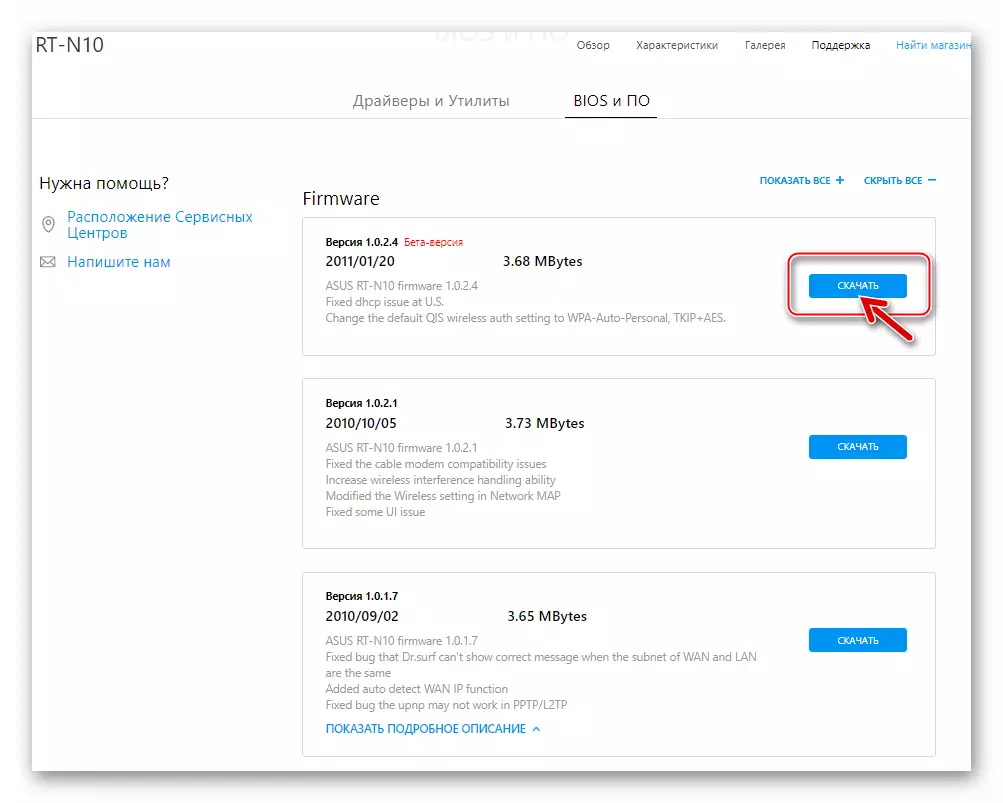


Odporúčania
Takmer všetky problémy vznikajúce v procese firmvéru smerovačov, v troch hlavných dôvodoch:- Prenos dát do smerovača sa vykonáva na bezdrôtovom pripojení (Wi-Fi), menej stabilné ako kábel.
- Proces preinštalovania firmvéru je prerušený užívateľom až do úplného dokončenia.
- Počas prepisovania pamäte flash routeru sa elektrina zastaví v zariadení a / alebo PC používanom ako nástroj pre firmvér.
Na ochranu ASUS RT-H10 z poškodenia pri preinštalovaní firmvéru postupujte podľa týchto odporúčaní:
- Použite opravovnú šnúru na spárovanie prístroja a počítača počas procesu;
- V žiadnom prípade nepreruší proces firmvéru;
- Poskytnite stabilné napájanie routeru a PC (v dokonalej verzii, pripojte obe zariadenia na UPS).
Ako flash Asus RT-N10
Hlavné metódy firmvéru zvažovaného modelu smerovača sú len dva. Prvý sa používa, ak potrebujete aktualizovať alebo vrátiť späť firmvér zariadenia a druhá by mala byť použitá, ak bola poškodená softvérová časť smerovača a vyžaduje zotavenie. Obe možnosti naznačujú použitie oficiálnych softvérových prostriedkov ponúkaných výrobcom.

Metóda 1: Aktualizácia, spustenie verzie a preinštalovanie firmvéru
Štandardná metóda firmvéru ASUS RT-H10, ktorá dokumentuje výrobca oficiálne, zahŕňa použitie nástroja, ktorý je vybavený webovým rozhraním smerovača, a je vhodný na použitie vo väčšine situácií. Nezáleží na tom, akú verziu firmvéru je nainštalovaná v zariadení a ktorá montáž chce užívateľ vybaviť svoj smerovač - všetko sa vykonáva vykonaním nasledujúcich krokov.
- Otvorte stránku administratívnej panely a prihláste sa. Prejdite do správnej sekcie.
- Kliknite na položku Aktualizácia firmvéru.
- Otvorte okno výberu firmvéru, ktorý bude nainštalovaný v RT-N10 kliknutím na tlačidlo "Vybrať súbor" v blízkosti nového súboru firmvéru.
- Zadajte cestu k firmvéru naloženému od výrobcu, zvýraznite súbor. * .trx A kliknite na tlačidlo "Otvoriť".
- Ak chcete iniciovať postup pre prepísanie splachovania pamäte routeru dátami zo súboru s firmvérom, kliknite na tlačidlo "Odoslať".
- Očakávajte dokončenie procesu inštalácie firmvéru, ktorý je zvyčajne sprevádzaný vyplnením indikátora vykonávania.
- Na konci blikania sa router automaticky reštartuje. Prehliadač zobrazí administratívny panel ASUS RT-H10, kde sa môžete uistiť, že sa verzia firmvéru zmenila. Prejdite na použitie možností smerovača prevádzkovaného pod kontrolou nového firmvéru.


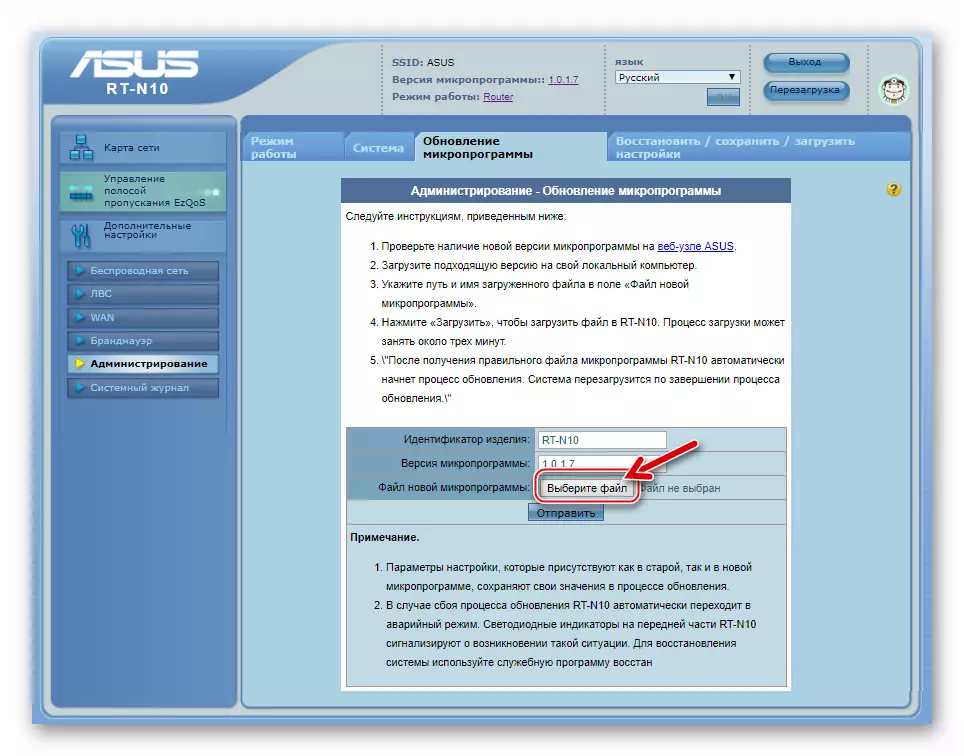



Treba poznamenať, nie vo všetkých prípadoch, indikátor vykonania postupu sa zobrazí na stránke Web Interface. V prípade, že proces prepísania flash pamäte nie je vizualizovaný a správny sa zdá byť "zavesený" v priebehu procedúry, nemali by ste si vziať žiadne akcie, len čakať! Po 5-7 minútach obnovte stránku v prehliadači.


Metóda 2: Reštaurovanie
Počas prevádzky smerovačov, a ešte viac, takže v procese interferencie v programovej časti je užívateľ veľmi zriedkavý, ale stále rôzne zlyhania. Výsledkom je, že firmvér, ktorý spravuje prevádzku zariadenia, môže byť poškodený, čo vedie k nefunkcii zariadenia ako celku. Táto situácia si vyžaduje obnovenie firmvéru.

Našťastie ASUS sa staral o užívateľov svojich produktov, vrátane modelov RT-N10 vytvorením jednoduchého užitočnosti pre postup pre firmvér na núdzovú regeneráciu. Produkt dostal meno Reštaurovanie firmvéru Asus. A K dispozícii na prevzatie z Page-N10 Technická podpora stránky:
Stiahnite si Asus firmware reštaurovanie z oficiálnych stránok
- Prevzatie, inštalácia a spustenie obnovy firmvéru ASUS:
- Prejdite na oficiálnu stránku ASUS na vyššie uvedenom prepojení a otvorte sekciu "ovládače a nástroje".
- Vyberte z rozbaľovacieho zoznamu OS verzie, ktorý spustí počítač používaný ako nástroj na obnovu.
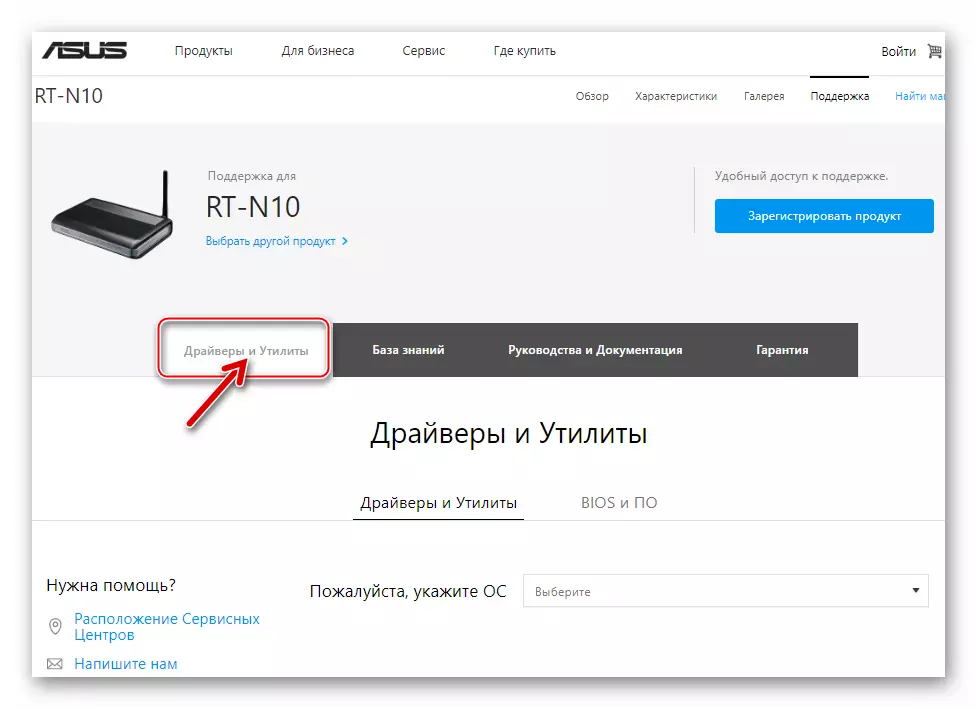

Pozor! Ak máte Windows 10, zadajte v zozname "Windows 8.1" so zodpovedajúcim "desiatkom" vypúšťania. Z neznámych dôvodov chýba obnova firmvéru v sekcii Nástroje pre Windows 10, ale zároveň verzia pre "ôsmi" funguje v prostredí senior verzie operačného systému podľa potreby!
- Kliknite na odkaz "Zobraziť všetko", ktorý sa nachádza nad oblasťou "Utilities".
- Ak chcete spustiť zavádzanie utility obnovy routera, kliknite na tlačidlo "Download", ktorý sa nachádza v oblasti popisujúcej nástroje "ASUS RT-N10 RESTORROUGE VERZIA 2.0.0".
- Keď dokončíte stiahnutie, rozbaľte výsledný archív. Výsledkom je priečinok "Rescue_RT_N10_2000". Otvorte tento adresár a spustite súbor "Rescue.exe".
- Kliknite na "Ďalej" v prvom a troch ďalších oknách spustených inštalátorov.
- Očakávajte koniec prenosu súborov aplikácií na disk PC, potom kliknite na tlačidlo "Dokončiť" v poslednom okne sprievodcu inštaláciou, bez odstránenia značky "Spustenie firmvéru".
- Nástroj sa spustí automaticky, prejdite na ďalší krok.
- Stiahnite si súbor firmvéru v obnove firmvéru:
- Kliknite na "Prehľad (B)" v okne Utility.
- V okne výberu súborov zadajte cestu k firmvéru prevzatému z oficiálnej webovej stránky ASUS. Zvýraznite súbor TGZ a kliknite na tlačidlo Otvoriť.

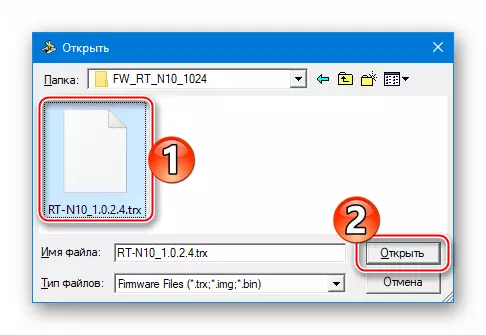
- Presuňte režim ASUS RT-H10 a pripojte ho k PC:
- Odpojte všetky káble z smerovača a stlačte tlačidlo obnovenia na zadnom paneli zariadenia. Podržte tlačidlo "Restor", zapojte napájanie do smerovača.
- Uvoľnite tlačidlo "Restore", keď indikátor "Power" začne blikať pomaly. Toto správanie špecifikovanej žiarovky označuje, že smerovač je v režime obnovy.
- Pripojte sa k jednému z konektorov "LAN" na kábel smerovača pripojeného ku konektoru RJ-45 na sieťovej karte počítača.



- Obnovte firmvér:
- V okne obnovy firmvéru kliknite na tlačidlo "LOAD (U)".
- Očakávajte, kým sa súbor firmvéru prenesie do pamäte smerovača. Tento proces je automatizovaný a zahŕňa:
- Detekcia pripojeného smerovača;
- Nakladanie súboru firmvéru do zariadenia;
- Prepíšte splachovaciu pamäť routeru.


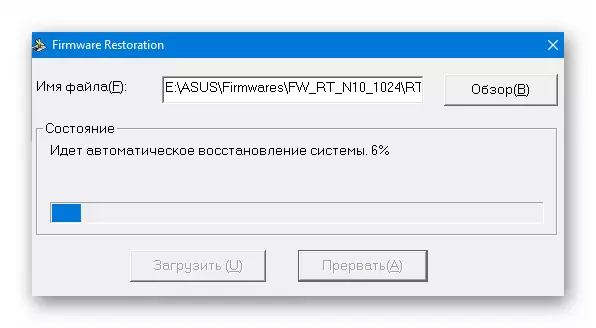
- Po ukončení postupu v okne obnovenia firmvéru je obnovenie úspešného mikroprogramu upozorniť, potom, čo môže byť nástroj zatvorený.


- Obnovené Asus RT-N10 sa automaticky reštartuje. Teraz môžete prejsť na administráciu a prejdite na konfiguráciu smerovača.
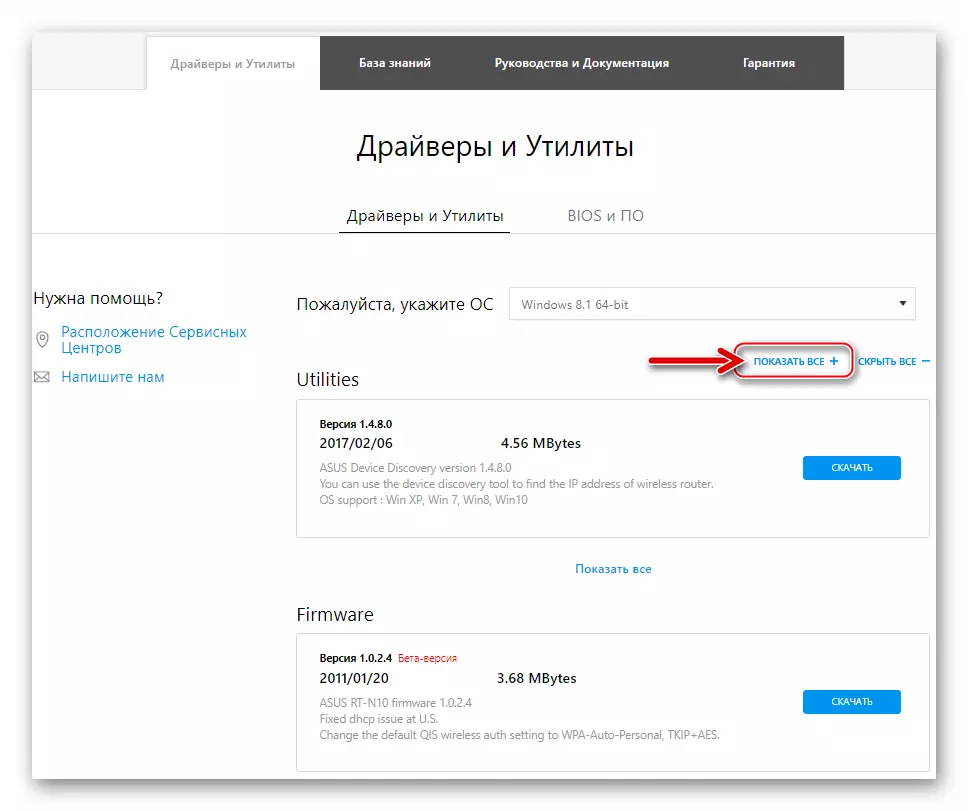

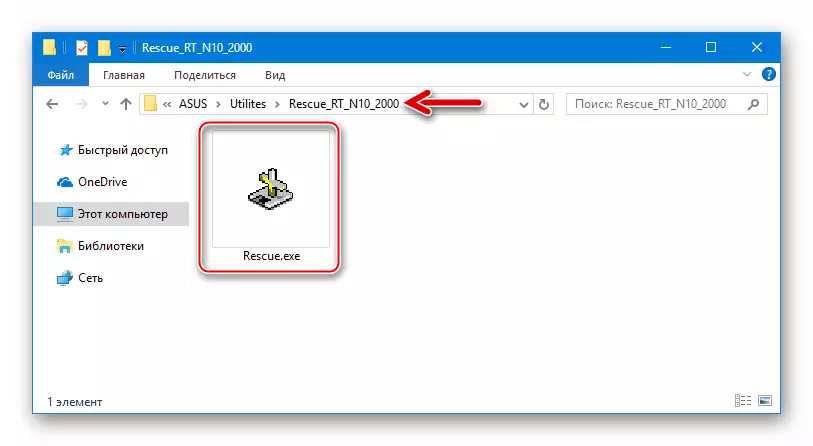



Použitie oficiálneho softvéru vyvinutého v ASUS vám umožňuje rýchlo ľahko prepnúť router RT-N10 a obnoviť jeho výkon aj v prípade kolapsu systému softvéru. Opatrne postupujte podľa pokynov a v dôsledku toho získate bezmocné centrum domácej siete!
